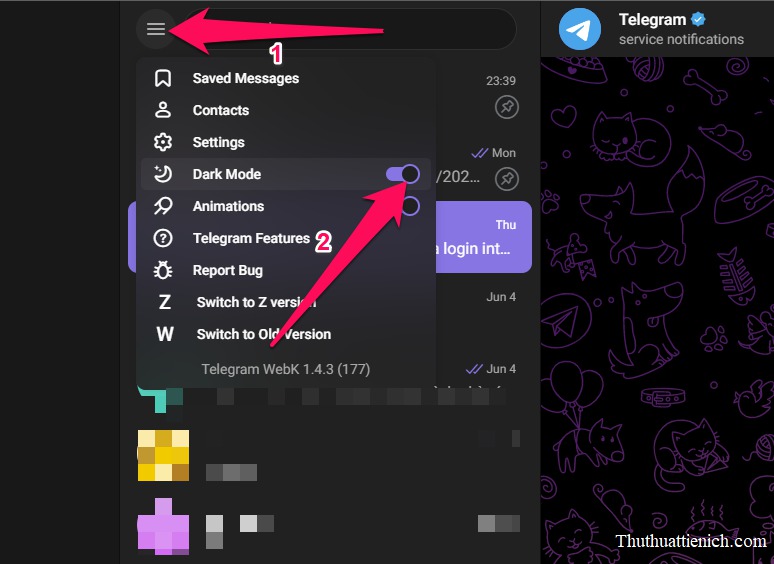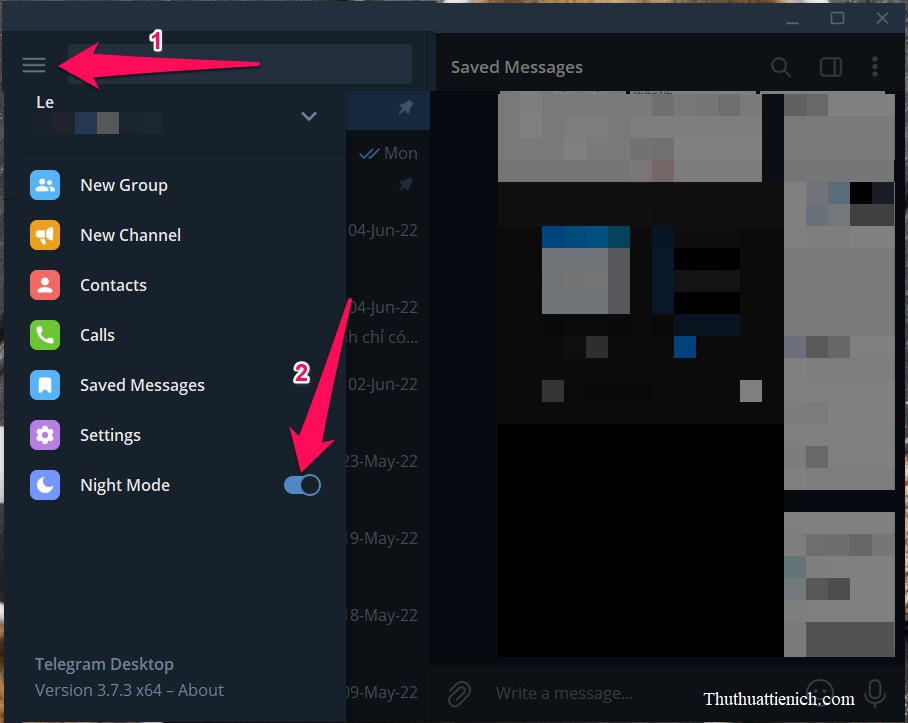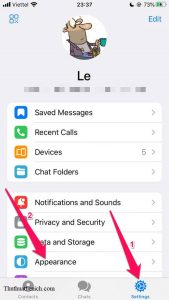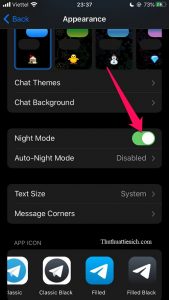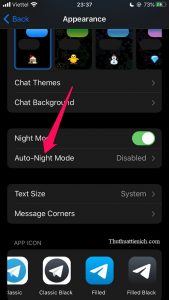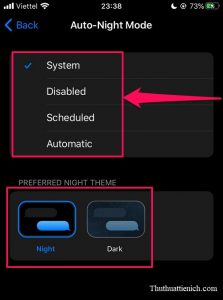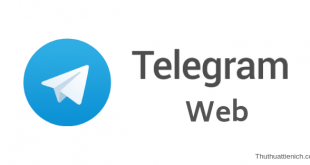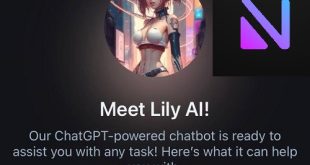Bạn đã bật chế độ dark mode cho các ứng dụng của mình: Zalo, Gmail, Youtube, Messenger hay Windows 10? Bạn muốn bật dark mode cho Telegram luôn? Xem hướng dẫn ở đây
Cách bật giao diện tối, dark mode cho Telegram web
Rất đơn giản, tại cửa sổ Telegram web, bạn nhấn nút ≡ góc trên cùng bên trái, bật phần Dark Mode bằng cách nhấn vào, công tắc gạt sang bên phải, giao diện Telegram ngay lập tức sẽ được chuyển sang giao diện tối
Quay trở về giao diện Telegram sáng mặc định bằng cách nhấn vào phần Dark Mode này, công tắc gạt sang bên trái
Cách bật giao diện tối, dark mode cho phần mềm, ứng dụng Telegram cho máy tính
Tương tự như Telegram web, bạn nhấn nút ≡ góc trên cùng bên trái, bật phần Dark Mode bằng cách nhấn vào, công tắc gạt sang bên phải, giao diện Telegram ngay lập tức sẽ được chuyển sang giao diện tối
Quay trở về giao diện Telegram sáng mặc định bằng cách nhấn vào phần Dark Mode này, công tắc gạt sang bên trái
Cách bật giao diện tối, dark mode cho ứng dụng Telegram cho điện thoại
Mở ứng dụng Telegram, nhấn nút Settings góc dưới cùng bên phải chọn Appearance, bật phần Night Mode bằng cách nhấn vào, công tắc gạt sang bên phải, giao diện Telegram ngay lập tức sẽ được chuyển sang giao diện tối
Quay trở về giao diện Telegram sáng mặc định bằng cách nhấn vào phần Night Mode này, công tắc gạt sang bên trái
Trên ứng dụng Telegram cho điện thoại, bạn có thể cài đặt tự động bật chế độ Dark Mode, Night Mode theo với cài đặt trên điện thoại (System) hay tự tùy chỉnh thời gian (Scheduled) hay tự động dựa vào độ sáng (Automatic) bằng cách nhấn vào phần Auto-Night Mode rồi lựa chọn chế độ theo ý bạn
Chúc các bạn thành công!!!
 Thuthuattienich.com
Thuthuattienich.com